僕自身デスクトップの自作はよくやるけど、ノートPC買うのは初めてです。CPUの性能とか世代とかそういうのは詳しいけど、実際使ってみたときどんなところが重要なのかとか、メーカーの特色とかそういうのは全く知らなくて、一から勉強して先日購入。一緒に家電量販店見て回ってくれたお友達に感謝。
Surfaceを選んだ理由は以下の通り。
- タッチパネル、ペン対応でタブレットとしても使える
- 本体が軽い(タイプカバーなしなら790g)
- 開発元がWindows, Officeと同じMicrosoftで安心感がある
- マルチタスクに有利なRAM16GBモデルがある
- 最新Ice LakeのCPUをつんでる
いや、正直に言うと、Surfaceかっこいい!使ってみたい!っていう気持ちが半分。やっぱり高くてコスパがいいとは言えないしほかにもデメリットはたくさんあります。でも買いたいものを買いたいときに買っちゃったほうが後から後悔しないかなって笑。
このカタログの「ありきたりじゃ、つまらない」ってめっちゃかっこよくないですか?え、別にかっこよくないって?ああそうですか。
買ったモデルのスペックは以下の通りです。
| CPU | intel Core i7-1065G7 |
| RAM | 16GB (LPDDR4X 3733MHz) |
| GPU | iGPU (Iris Plus Graphics) |
| Storage | SSD 512GB (TOSHIBA MEMORY KBG40ZPZ512G) |
| Color | Black |
開封してみた
箱の上の段に本体、その下には充電器、Officeのライセンス、説明書が入ってます。充電はSurface Connectを使う65Wのもの。PD対応のType-C充電器があればそれでも充電できます。5V、2.4Aの出力12Wの充電器じゃ充電できませんでした。残念。

最近の電子機器の説明書ってめっちゃ薄くて最低限のことしか書いてない。まあ薄くても分厚くても、どっちにしろ読まないけど。説明書読む前にまず触りたくなっちゃう笑。
本体はフィルムに覆われてました。画面がでかいからフィルムを張るのも一苦労。ガラスの保護フィルムはあきらめてプラスチックのフィルムにしました。その方が楽に張れそうだったので。

Officeは、初回起動時にライセンスキーを入れるよう要求されるので、そこでカードに書いてあるライセンスキーを入れて下さい。初回起動時に入れずにキャンセルしちゃったよって人は、ここ (Microsoft公式サイト)を参照。
デザイン
シンプルで良い
最近は、派手なデザインよりかはシンプルなデザインが流行ってます。あんまりうるさくない感じの。Surfaceもその流行に乗っていて、シンプルなデザインです。背面はWindowsロゴがあるくらい。こんなにWindowsを主張されるとWindowsじゃないOSを使いたくなる。タッチパネル対応だしAndroid x86とかいれたら面白そう。

黒色だと、傷が目立ちやすいので要注意です。砂っぽい机に置いて引きずったら傷がついちゃいました。普通のノートPCだと裏面に傷がついても大して気にしませんが、サーフェスは裏というものがないので要注意です笑。
磁石でくっつくペン
本体横にペンが磁石でくっつきます。結構強力にくっつくから、そのままカバンとかに入れてもずっとくっついてるけど、雑に扱うと本体側に傷がついちゃう。
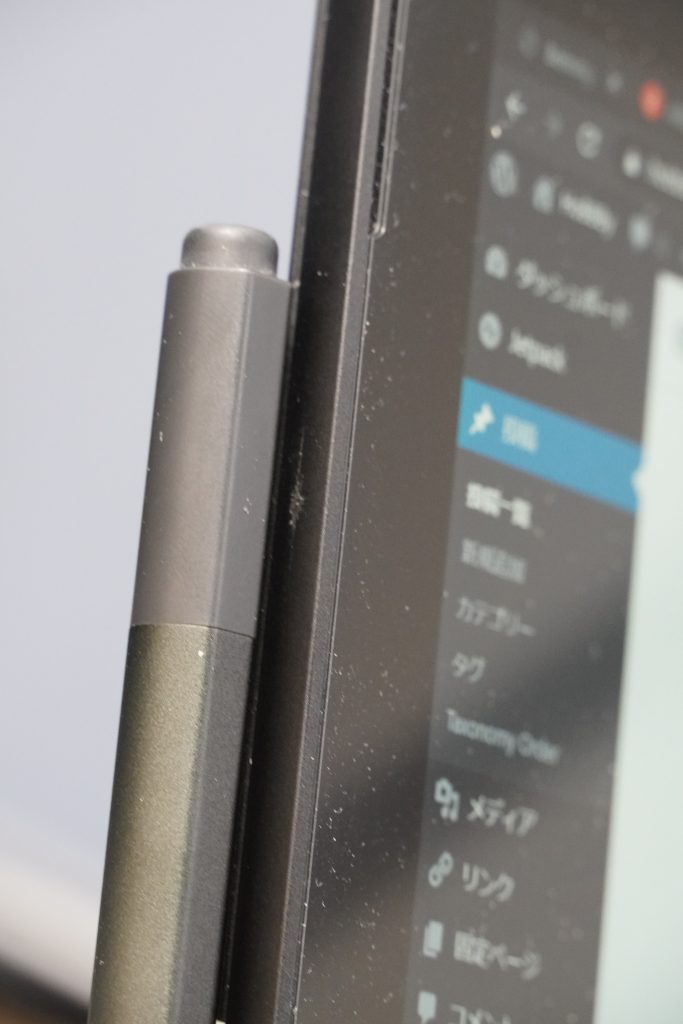
前面デザイン
前面にはスピーカー、カメラがあります。最近はベゼルがめっちゃ狭いのが流行りなのに、Surfaceのベゼルはめっちゃ太い。なんでだよ。狭くしろよ。ベゼルさえ狭ければもうちょっと筐体を小さくするか、ディスプレイをもう少し大きくできたはずなのに。でも、タブレットとしてみると十分すぎる画面の大きさだし、画素数が多いのもあって不思議と画面の小ささは感じません。(下の画像はWindowsの設定で表示スケールを175%にしてます。)

Surface Proならではの機能
快適なタブレットモード
まず、キーボードを取り外してタブレットになる形のPCはSurfaceのほかにないといっても過言じゃない。ほかの2 in 1は大抵ディスプレイとキーボードのヒンジが360度回転してタブレットになるものばかり。Surfaceのようにキーボードが外れる形にすると、ディスプレイ側の小さいスペースにCPUやその冷却装置、バッテリーなどもすべて搭載しなきゃいけないのでコスト面でも技術面でも不利。普通のノートのほうが、キーボード側にそれらを搭載できるので有利。Surfaceは不利な点があるにもかかわらずキーボードが取り外せる形にしたことで、ほかのPCとはちがった味を手に入れました。特筆すべきは、タブレットとして使った時の快適さ。
Surface Pro 7はキーボードを取り外すことで、その分軽くなります。Surfaceのタイプカバーは310g、本体は790g(i7モデル)なので、約3割弱も軽くなります。この差は意外と大きくて、たとえば人に画面を見せたり、立ちながらSurfaceを手に持ってネットサーフィンをするときに特に感じます。ほかにタブレットとして使えることのメリットは、さっと取り出してさっとしまえる点、寝ながらでも使いやすい点などです。タブレットモードでここまで快適に使えるのはSurfaceくらいだと思うので、上で挙げたような使い方もしたい人は間違いなくSurfaceを選ぶべき。逆に、こういう使い方しかしない人はiPadでもいいかもしれない。
また、Surfaceはタッチパネルにも対応してます(2 in 1なのであたりまえだが)。これが意外と便利。タッチパネルのあるノーパソになれちゃうと、なかなかそれの無いパソコンには戻れません。特にノートPCは手とディスプレイの距離が近いので、マウスより便利だなぁと感じることも多々あります。
また、SurfaceにはMicrosoft Officeがどのモデルでもついてくるので、買ってすぐに使うことができます。プロダクトキーさえ入れればね。実はWordやExcelでもスタイラスペンって使えるんですよ。知ってました?マウスでも書けるかもしれないけどペンのほうが圧倒的に描きやすい。で、ペンが使えて一番便利なのはOne NoteとWhiteboardでしょう。一番って言ったのに2個あるんだけど。
OneNoteは、ちゃんとしたノートをとるのに向いてます。座標軸や図形を挿入できたり、文字もちゃんと打てたり、セクションとかページとかちゃんと構造化されてたり。それに対してWhiteboardは、簡易的なメモ帳みたいな役割。ペンの消しゴムのところ押すだけで呼び出せて、すぐ書いてすぐ消せる。PNG形式で共有とかもできる。画像の貼り付けもできる。割と有能。この2つのツールをうまく使いこなせれば、ああ、Surfaceにしてよかったなって思えるはず。
キックスタンドなので安定性が高い
ほかのノートPCとは違い、Surfaceは画面をキックスタンドで支えています。それによって、画面をタッチしたときの安定性がほかのノーパソよりかなり改善されています。ヒンジだけで支えるノートパソコンの場合、画面をタッチすると大きく揺れてしまうことがあるのですが、Surfaceではこれがありません。
ただし、キックスタンドのデメリットとして、後ろ側にスペースが必要なため机の上が狭くなる、膝の上で使いにくいなどがあげられます。これらのデメリットが気になる場合はSurface Laptopか、ほかのメーカーさんが作ってるヒンジが180度回転するタイプの2 in 1のパソコンがおすすめです。
ディスプレイ
高解像度で近くで見ても粗さが気にならない
Surfaceのディスプレイは、2736 x 1824 (267 PPI)で、フルHDの約207万画素のほぼ2.5倍にあたる約499万画素で、超高精細なのが特徴です。またアスペクト比も、3:2と一般的なディスプレイの16:9と比べて縦長です。一眼レフなどのカメラのイメージセンサーは縦横比が3:2なので、カメラで撮った写真を確認する用途にはもってこいです。
sRGBモードとエンハンスモード
通知センターから、二種類の色設定を切り替えて使うことができます。sRGBモードの時は色が少し薄く感じました。一眼などにもsRGBモードがあるので、正確ないろを確認したい場合にはsRGBモードに設定するといいでしょう。映画などのコンテンツを見る際には、エンハンスモードにすると迫力のある映像が楽しめると思います。
性能
スペック
CPUはIntelの第10世代Coreシリーズを採用しています。第10世代Coreシリーズは、2種類のプロセスルールがあります。プロセスルールが10nmのものはIce Lake、14nmのものはCommet Lakeというコードネームで呼ばれています。Surface Pro 7が採用しているのは10nmのIce Lakeの方です。Ice LakeのCPUは、クロックは低くてもCommet Lakeと同等かそれ以上の性能を発揮します。が、CPU性能はほとんど差がないといってもいいかもしれません。アプリの起動速度などで差を体感することはおそらくないでしょう。
大きく違うのは内蔵GPUの性能です。Ice LakeはIris Plus Graphicsという内蔵GPUを搭載していて、Commet Lake系統に搭載されているIntel UHD Graphicsの約2倍ほどの性能があるという噂です。実際にUHD Graphics搭載のパソコンを持っていないのでベンチマーク結果を乗せることはできませんが、Intelがそう発表しているので信じましょう笑。ただ2倍になったといっても所詮モバイルノートなので、重い3Dグラフィックゲームはできません。古いゲームを画質落として何とかプレイできるかも、くらいで考えるのがいいでしょう。
メモリはベンダー不明の3733MHzです。かなり早いですね。内蔵GPUの性能にいい影響を与えてくれることを期待。SSDはTOSHIBA MEMORYのものでした。もうキオクシアに変わったんでしたっけ。
モバイルノートとしては十分すぎる性能
最新のCore i7プロセッサ搭載、メモリ16GBということで、性能は申し分ないです。そのせいでバッテリー持たないけど。13.3インチ、14インチのほかのパソコンと比べて性能面で劣るなんていうことはありません。むしろこれよりでかいくせに性能低いのもたくさんあると思います。
日常的な使い方、例えばWordやExcelといったOffice系ソフトや、Webブラウザでネットサーフィンする、Youtubeを見るといった操作はすべて快適に行うことができます。また、本体の起動も20秒前後と早いため、使いたいと思った時にすぐ使うことができます。
10世代のIce LakeのCPUは内蔵GPUが強化されたとはいえ、しょせん統合型グラフィックなので、重い3Dゲームはできません。また、Surfaceシリーズは無駄に解像度が高いために、比較的軽い部類のゲームであるマインクラフトでも重く感じます。解像度をフルHDほどに落としたり、描写距離を下げたり、処理優先にするなどグラフィックへの負荷を下げれば、十分快適にプレイできるでしょう。
実際のベンチマークは別記事に出そうかと思います。
その他
カメラはおまけ程度です
Surfaceはパソコンとしては珍しく800万画素の背面カメラがついているんですが、これにはあまり期待しない方がいいです。オートフォーカスも遅いし、画素数も低いし。メモ代わりに写真を撮るみたいな使い方を想定して作っているのだと思います。
スピーカーもいまいち
横向きではなく前面に向かって音が出る点は評価できるのですが、肝心の音質がいまいち。iPhoneやPixelなどのスマホと比べても低音が弱い。動画を見るにしても音楽を聴くにしても迫力に欠けます。
